Ako zmeniť meno (používateľské meno) v Halo Infinite
Rôzne / / December 02, 2021
Pre začiatočníkov v hre Halo môže byť prekvapujúce, keď uvidia svoje meno v hre, keď sa prvýkrát prihlásia do hry Halo Infinite. Pravdepodobne dostanete nejaké náhodné meno, ktoré vyzerá niečo ako „Centaur 995“ alebo tak. Zatiaľ čo niektorí hráči to považujú za zaujímavé a sú spokojní s menami, ktoré dostanú, iní to môžu považovať za dosť agresívne a môžu mať chuť to zmeniť. Našťastie môžete ľahko zmeniť svoje používateľské meno v Halo Infinite.
Názov v hre vo vašom účte Halo Infinite nie je rovnaký ako názov v službe Steam. V skutočnosti ide o účet Xbox Gamertag spojený s vaším účtom Microsoft, ktorý ste použili na prihlásenie do hry. Takže zmena priamo z vášho herného účtu nie je povolená. V takom prípade, ako by ste to urobili? No, v tomto krátkom návode článku uvidíme všetko, čo potrebujete vedieť.

Ako zmeniť meno (používateľské meno) v Halo Infinite?
Ak chcete zmeniť svoje používateľské meno v Halo Infinite, museli by ste zmeniť svoj účet Xbox Gamertag. Teraz existujú dva spôsoby, ako to urobiť. Môžete to zmeniť buď z aplikácie Xbox, alebo priamo zo samotnej webovej lokality spoločnosti Microsoft. V tomto článku sa pokúsime zmeniť Gamertag z aplikácie Xbox, pretože sa to zdá pohodlnejšie a jednoduchšie. To isté však môžete urobiť aj z webovej stránky, ak aplikáciu nepoužívate.
- Najprv otvorte aplikáciu Xbox na počítači.
- Teraz kliknite na ikonu profilu v pravom hornom rohu obrazovky.
- V rozbaľovacej ponuke vyberte položku Nastavenia.
- Na karte Účet kliknite na položku Zmeniť značku hráča na pravej strane obrazovky.
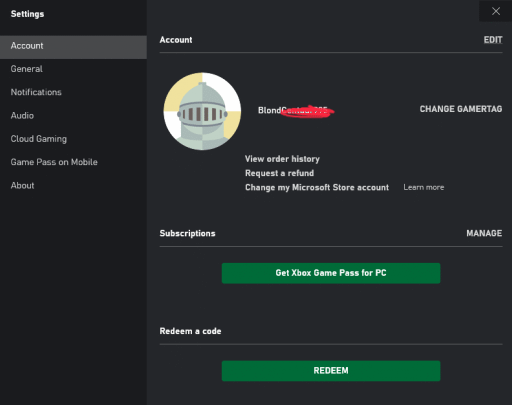
- Zobrazí sa nová stránka, na ktorej si vyberiete svoju novú značku hráča.
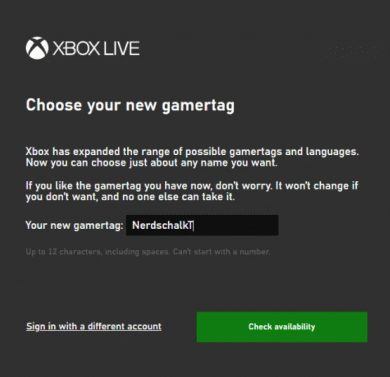
- Zadajte meno, ktoré sa má zobrazovať vo vašom profile, a kliknite na tlačidlo Skontrolovať dostupnosť.
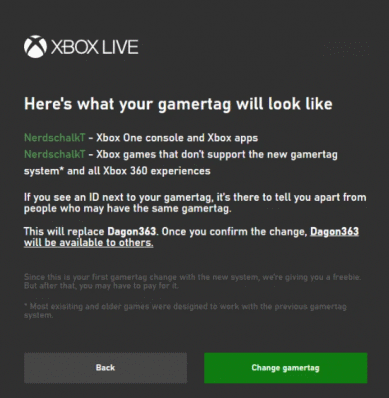
- Teraz Microsoft zobrazí, ako by váš Gamertag vyzeral pre ostatných používateľov. Stačí kliknúť na tlačidlo Zmeniť značku hráča.
Po dokončení všetkých krokov sa váš Gamertag automaticky zmení na nové meno, ktoré ste zadali. To isté sa objaví aj na vašom Halo Infinite profile, ako aj po prihlásení sa do vášho Halo Infinite účtu.
Tipy na zapamätanie pri zmene mena
Pri zmene mena by ste si mali všimnúť niektoré faktory, aby ste udržali veci čisté a vyhli sa ďalším chybám.
- Použite jedinečný názov pre svoj Gamertag, aby ste sa uistili, že je k dispozícii na použitie. Ak sa vaša menovka hráča bude podobať na meno niekoho iného, spoločnosť Microsoft automaticky pridá niekoľko náhodných čísel, aby bola jedinečná.
- Meno, ktoré si vyberiete pre svoj Gamertag vo svojom účte Xbox, sa prejaví aj vo vašom účte Halo Infinite. Rovnaký názov sa však objaví aj vo všetkých ostatných hrách pre viacerých hráčov, ktoré hráte.
- Hoci Gamertag možno zmeniť toľkokrát, koľkokrát chcete, nebude to vždy zadarmo. Xbox vám umožňuje zmeniť váš Gamertag zadarmo len prvýkrát. Inokedy to bude spoplatnené. Vyberte si preto meno, ktoré zodpovedá vašej osobnosti a očakávaniam, aby ste ho nemuseli stále meniť.
Záver
Ako vidíte, zmena názvu nie je náročná úloha. Budete však musieť zmeniť svoje používateľské meno Xbox, aby sa prejavilo na vašom účte Halo Infinite. Uistite sa, že máte dobré meno, ktoré sa zhoduje so všetkými vašimi hrami pre viacerých hráčov, aby ste sa v budúcnosti vyhli plateným zmenám. Okrem toho vám Xbox tiež umožňuje prispôsobiť váš štítok, pozadie, postoj a niektoré ďalšie veci vo vašom účte. Môžete si s nimi teda zahrať, aby váš účet vyzeral atraktívnejšie.
Reklamy
Súvisiace články:
- Oprava: Halo Infinite Credits sa nezobrazujú
- Môžete hrať Halo Infinite na Linuxe pomocou Protonu?
- Ako opraviť Halo Infinite Mouse Lagging alebo nefunkčnosť
- Halo Infinite Mobile APK: Čo vieme? Je k dispozícii na stiahnutie pre Android/iOS?
- Oprava: Halo Infinite Game Chat nefunguje



